Comment réparer l'erreur 0x0000001A sur Windows 10
Publié: 2022-12-29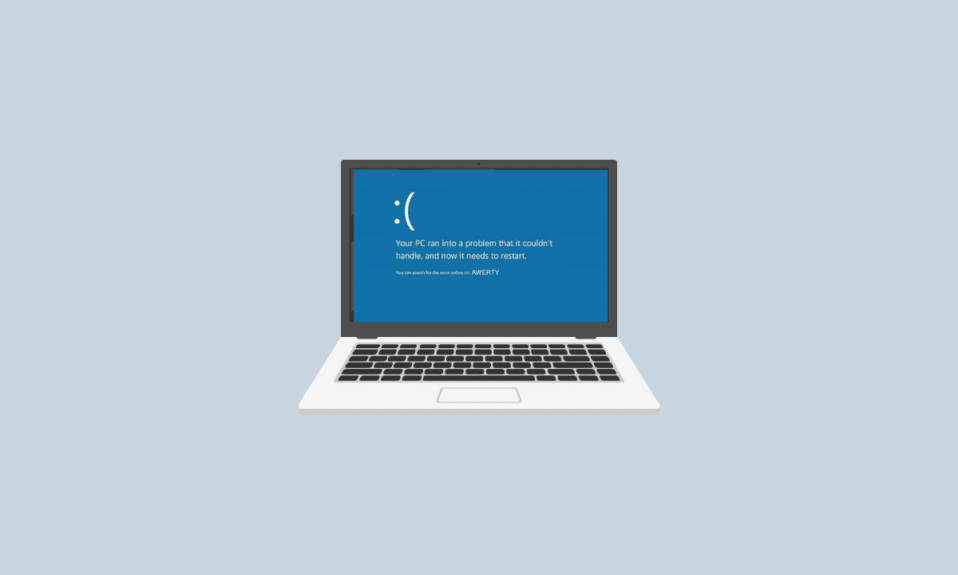
Plusieurs erreurs peuvent survenir en cas de problèmes d'interaction entre le matériel et le logiciel d'un PC. L'un de ces problèmes nous amène à nous demander comment corriger l'erreur 0x0000001A. Une autre raison probable de cette erreur est lorsque nous essayons d'installer un nouveau système d'exploitation Windows, qu'il soit Windows 7/8/10/11. La gestion de la mémoire est le lien, des problèmes avec lesquels peut provoquer cette erreur nous amène à corriger l'erreur de gestion de la mémoire 0x0000001A.

Contenu
- Comment réparer l'erreur 0x0000001A sur Windows 10
- Qu'est-ce qui cause l'erreur 0x0000001A dans Windows ?
- Méthode 1 : supprimer les virus
- Méthode 2 : Effacer l'espace de stockage
- Méthode 3 : désinstaller/supprimer les nouveaux logiciels et appareils
- Méthode 4 : Réparer les fichiers système
- Méthode 5 : Exécutez la commande Chkdsk
- Méthode 6 : mettre à jour les pilotes de périphérique
- Méthode 7 : restauration des mises à jour du pilote
- Méthode 8 : réinstaller les pilotes de périphérique
- Méthode 9 : effectuer une restauration du système
- Méthode 10 : Réinitialiser Windows
Comment réparer l'erreur 0x0000001A sur Windows 10
Ici, nous avons expliqué en détail les solutions pour corriger l'erreur 0x0000001A sur un PC Windows 10.
Qu'est-ce qui cause l'erreur 0x0000001A dans Windows ?
La gestion de la mémoire est à l'origine de la plupart des erreurs rencontrées dans Windows PC. Ces erreurs peuvent être dues à diverses raisons, notamment des fichiers système corrompus, des pilotes de périphérique obsolètes ou incompatibles, des virus, un manque de stockage, etc. Comme la gestion de la mémoire est le lien entre les parties logicielles et matérielles du PC, tout problème mineur peut donc avoir des effets drastiques sur le fonctionnement habituel de l'ordinateur.
Avant de commencer avec les méthodes répertoriées, il suffit de confirmer le problème sous-jacent à l'origine de l'erreur. Pour cet outil de diagnostic de mémoire Windows est l'un des meilleurs choix. Suivez les étapes ci-dessous pour analyser les problèmes à l'aide de cet outil :
1. Appuyez sur la touche Windows , saisissez Windows Memory Diagnostic et cliquez sur Ouvrir .

2. Cliquez sur Redémarrer maintenant et recherchez les problèmes.
Remarque : Après le redémarrage, il effectuera une vérification du système pour détecter tout problème de RAM. S'il n'y a pas de problème avec la RAM, le système démarrera normalement. Sinon, vous recevrez des détails sur la RAM défectueuse.

Voici les moyens de corriger l'erreur de gestion de la mémoire 0x0000001A dans Windows 10.
Méthode 1 : supprimer les virus
La suppression des virus du PC peut faire des merveilles pour corriger l'erreur 0x0000001A de gestion de la mémoire. Pour résoudre ce problème, vous pouvez utiliser n'importe quel logiciel antivirus capable de détecter et de supprimer les virus de l'appareil. Si vous n'avez pas de logiciel antivirus dédié sur votre PC, une alternative consiste à supprimer manuellement les logiciels malveillants de votre PC.

Lisez également : Correction du code d'erreur 0xc7700112 dans Windows 10
Méthode 2 : Effacer l'espace de stockage
L'indisponibilité d'espace sur un PC peut vous amener à vous demander comment corriger l'erreur 0x0000001A. Mais en raison de l'attitude léthargique et du peu de connaissances sur le rôle de l'espace de stockage, on peut négliger cette tâche. Si votre PC manque d'espace disque, une solution consiste à ajouter un nouveau lecteur en fonction des besoins. Une autre façon consiste à créer de l'espace disque en supprimant et en supprimant toutes les données ou applications sans importance sur le système. Suivez notre guide pour libérer de l'espace disque sur Windows 10.

Méthode 3 : désinstaller/supprimer les nouveaux logiciels et appareils
Si cette erreur a été suivie par l'ajout d'un nouveau matériel au PC, tel qu'un disque dur, un SSD ou une puce interne, vous devez essayer de les supprimer. De même, un logiciel nouvellement installé peut provoquer la même erreur.

Option I : supprimer des périphériques matériels
1. Éteignez votre PC et débranchez la source d'alimentation principale.

2. Attendez quelques secondes, puis supprimez le nouveau périphérique ajouté .
3. Rétablissez l'alimentation et essayez d'allumer le PC pour voir si l'erreur est corrigée.
Option II : désinstaller le logiciel
1. Appuyez sur la touche Windows , tapez Panneau de configuration et cliquez sur Ouvrir

2. Dans le menu, cliquez sur Désinstaller un programme sous la section Programme .


3. Faites un clic droit sur le dernier programme installé sur votre PC et cliquez sur Désinstaller/modifier et suivez les instructions à l'écran pour terminer le processus.

Cette méthode peut être une réponse à la façon de corriger l'erreur 0x0000001A.
Méthode 4 : Réparer les fichiers système
Se dépêcher d'éteindre le PC sans fermer les programmes ouverts encore en cours d'exécution sur le PC peut entraîner un utilisateur dans une telle situation. En outre, les attaques de logiciels malveillants et de virus sont la raison possible de la corruption des fichiers PC. Ces fichiers corrompus peuvent ultérieurement provoquer des erreurs difficiles à résoudre. Mais Windows a des programmes intégrés comme SFC Scan et DISM scan qui peuvent identifier et réparer les fichiers corrompus, corrigeant ainsi l'erreur 0x0000001A de gestion de la mémoire.

Méthode 5 : Exécutez la commande Chkdsk
Il s'agit d'un logiciel utilitaire Windows qui peut analyser les erreurs sur le disque dur d'un PC et donner une réponse et comment corriger l'erreur 0x0000001A. La fonction de base de chkdsk est d'identifier les secteurs défectueux et les disques durs ou SSD défaillants qui pourraient causer des problèmes majeurs. De plus, il est souvent recommandé par les experts d'exécuter cette commande de temps en temps si vous faites face à des plantages aléatoires du système ou à un gel de l'écran pour trouver les causes dès le début. Lisez notre guide sur la recherche d'erreurs sur le disque à l'aide de chkdsk.

Méthode 6 : mettre à jour les pilotes de périphérique
L'erreur 0x0000001A peut être provoquée par un pilote GPU obsolète ou incompatible. Le processus de mise à jour de votre pilote n'est pas compliqué. De plus, Windows 10 et Windows 11 ont la capacité de mettre à jour automatiquement le pilote. Vous pouvez suivre notre guide pour mettre à jour facilement le pilote pour corriger l'erreur 0x0000001A de gestion de la mémoire.

Méthode 7 : restauration des mises à jour du pilote
Dans certains cas, vous devez même restaurer le pilote qui n'est pas en mesure de se coordonner avec votre logiciel informatique pour une raison quelconque, ainsi que les pilotes de restauration sous Windows 10.

Méthode 8 : réinstaller les pilotes de périphérique
Si la mise à jour et la restauration du pilote ne fonctionnent pas, désinstaller et réinstaller le pilote est la seule option restante dans le panier. Cela supprimera le pilote actuel et réinstallera un nouveau pilote mis à jour qui peut corriger l'erreur 0x0000001A actuelle.

Méthode 9 : effectuer une restauration du système
Une technique de récupération connue sous le nom de restauration du système permet aux utilisateurs de sauvegarder un système à un moment antérieur spécifique dans le temps. Afin d'aider les utilisateurs à résoudre divers problèmes de système d'exploitation qui peuvent être résolus en remontant efficacement dans le temps par rapport au système informatique, les utilisateurs créent un point de restauration qui réside dans un certain paramètre. Suivez notre guide sur Comment utiliser la restauration du système sur Windows 10.

Méthode 10 : Réinitialiser Windows
Bien que vous devriez toujours éviter d'utiliser cette méthode car il y a une chance de perdre toutes vos données si vous ne le faites pas correctement. La réinitialisation d'un PC le restaure aux paramètres d'usine et supprime ainsi toute erreur ou problème auquel vous pourriez être confronté. Suivez notre guide sur Comment réinitialiser Windows 10 sans perdre de données.

Foire aux questions (FAQ)
Q1. Quelle est l'importance de la gestion de la mémoire dans le système d'exploitation ?
Rép. La gestion de la mémoire consiste à diviser la mémoire en plusieurs processus. Nous sommes conscients que la capacité du logiciel à accéder aux données de la mémoire principale affecte directement la rapidité avec laquelle il peut accomplir une tâche. Par conséquent, la gestion de la mémoire d'un système d'exploitation doit être effectuée de manière à ce que la mémoire principale contienne toujours les informations nécessaires.
Q2. Quelle est la fonction de la gestion de la mémoire ?
Rép. Les fonctions de gestion de la mémoire comprennent le fonctionnement simultané de nombreux processus au sein d'un système informatique et l'amélioration des performances du système informatique. En outre, il est chargé de prendre des décisions sur la façon dont l'espace sur un disque doit être utilisé.
Q3. Qu'est-ce que la gestion de la mémoire virtuelle dans le système d'exploitation ?
Rép. Grâce à la technologie de gestion de la mémoire connue sous le nom de mémoire virtuelle, la mémoire secondaire peut être utilisée comme s'il s'agissait d'un composant de la mémoire principale. La mémoire virtuelle est utilisée à la place de la mémoire réelle qui déplace temporairement les données de la mémoire vive (RAM) vers le stockage sur disque.
Recommandé:
- Que signifie Aider à faire d'Instagram un lieu de soutien ?
- Correction du code d'erreur KingRoot 0X1
- Correction de l'erreur Windows 0 ERROR_SUCCESS
- Corriger l'erreur Un périphérique qui n'existe pas a été spécifié sous Windows 10
Nous espérons que l'article ci-dessus sur la façon de corriger l'erreur 0x0000001A a été utile et que vous avez pu résoudre le problème. Faites-nous savoir laquelle des méthodes ci-dessus a fonctionné pour vous pour résoudre ce problème. N'oubliez pas non plus de commenter si vous avez des questions et/ou des suggestions.
